快速匯總Excel工作表 excel匯總多個(gè)工作表,近日有關(guān)BAT的新聞太多�����,大家是不是都目不暇接了����?不要留戀���,還是默默的學(xué)點(diǎn)技術(shù)吧��,比如“excel匯總多個(gè)工作表”這一干貨技術(shù)是快速匯總Excel工作表 excel匯總多個(gè)工作表來(lái)實(shí)現(xiàn)這一技術(shù)����,快跟小編來(lái)了解一下這個(gè)實(shí)用技能吧~
我們?nèi)绻枰獏R總的幾個(gè)Excel工作表結(jié)構(gòu)完全相同�,也就是數(shù)據(jù)區(qū)域中各個(gè)項(xiàng)目的行數(shù)、列數(shù)完全一樣�����,行和列的位置也完全一樣���,就可以使用Excel中的合并計(jì)算工具來(lái)快速匯總Excel工作表��。這種Excel合并�,除了得到匯總數(shù)據(jù)外,還可以自動(dòng)建立與各個(gè)工作表的鏈接公式�,也可以自動(dòng)建立分級(jí)顯示。這種合并還可以快速匯總多個(gè)不同工作簿的數(shù)據(jù)�。
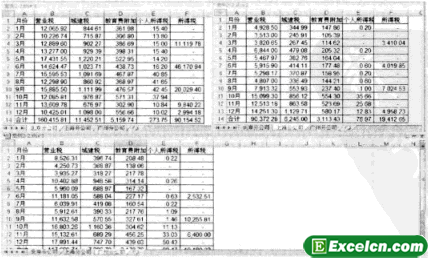
圖1
圖1所示為要匯總的3個(gè)工作表數(shù)據(jù),它們的數(shù)據(jù)結(jié)構(gòu)完全相同?���,F(xiàn)在要把這3個(gè)工作表數(shù)據(jù)匯總在一起,不僅要匯總數(shù)據(jù)�,還應(yīng)該可以查看各個(gè)工作表的明細(xì)數(shù)據(jù)。具體方法和步驟如下:
1�����、插入一個(gè)新工作表�,將其重命名為匯總表��,然后把任何一個(gè)分表的標(biāo)題復(fù)制到該工作表中���,即設(shè)計(jì)匯總表的結(jié)構(gòu)����,如圖2所示��。
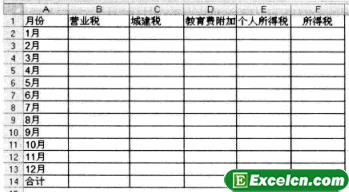
圖2
2、選擇匯總表中存放匯總數(shù)據(jù)的單元格區(qū)域�,如圖3所示。

圖3
3����、單擊數(shù)據(jù)選項(xiàng)卡,在數(shù)據(jù)工具功能組中單擊合并計(jì)算按鈕���,如圖4所示����。
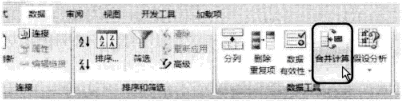
圖4
4�����、此時(shí)會(huì)打開(kāi)合并計(jì)算對(duì)話框��,如圖5所示��。
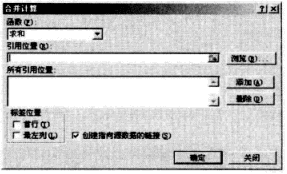
圖5
5����、在函數(shù)下拉列表框中選擇求和(默認(rèn)函數(shù)兢是求和),在引用位置文本框中輸入第一個(gè)工作表中要匯總的單元格區(qū)域,如圖6所示�。
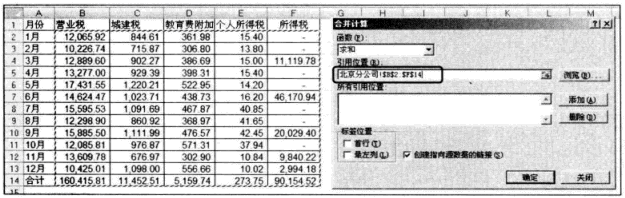
圖6
6、單擊添加按鈕�,將該數(shù)據(jù)區(qū)域添加到所有引用位置列表框中,如圖7所示���。
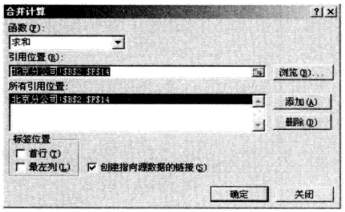
圖7
7��、分別激活每個(gè)要合并的工作表�����,采用與上述相同的方法�,將數(shù)據(jù)區(qū)域添加到所有引用位置列表框中���,最后的合并計(jì)算對(duì)話框如圖8所示。
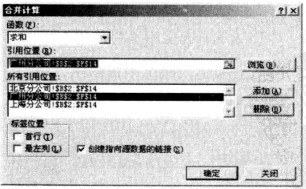
圖8
8�、因?yàn)檫€要將匯總表與各個(gè)分表建立鏈接,因此要選擇創(chuàng)建指向源數(shù)據(jù)的鏈接復(fù)選框�����,如圖9所示���。
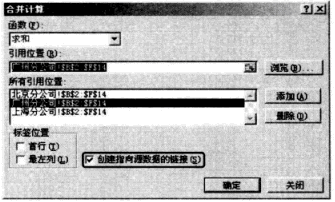
圖9
9�、單擊確定按鈕,即可得到圖10所示的匯總數(shù)據(jù)�。
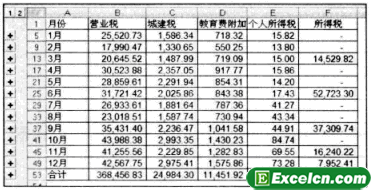
圖10
10、單擊Excel工作表左側(cè)的分級(jí)符號(hào)���,就可以展開(kāi)某個(gè)月份的明細(xì)數(shù)據(jù)�,如圖11所示����。但是,在A列中并沒(méi)有指明某行是哪個(gè)分公司的����,因此A列中某個(gè)月份下的3個(gè)明細(xì)單元格是空的,但是可以從B列對(duì)應(yīng)的單元格中判斷某行是哪個(gè)分公司的�,如圖11中公式編輯欄中的顯示情況,這樣����,就可以在A列相應(yīng)的單元格中輸入各個(gè)分公司名稱,得到一個(gè)完整的匯總表���,如圖12所示��。
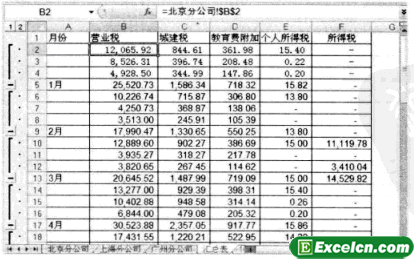
圖11
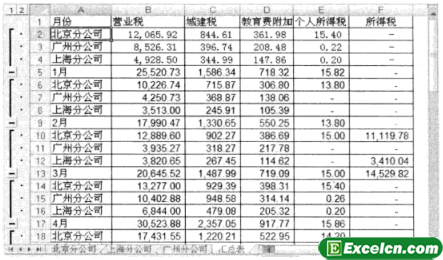
圖22
以上介紹的是快速匯總Excel工作表中幾個(gè)工作表的情況��。如果我們需要匯總幾個(gè)不同工作簿的工作表數(shù)據(jù)�����,可以在設(shè)置需要引用位置時(shí)����,分別激活不同Excel工作簿的各個(gè)工作表,再采用上述方法將這些工作簿的數(shù)據(jù)區(qū)域添加進(jìn)去�。
以上就是快速匯總Excel工作表 excel匯總多個(gè)工作表全部?jī)?nèi)容了,希望大家看完有所啟發(fā)�,對(duì)自己的工作生活有所幫助,想要了解更多跟快速匯總Excel工作表 excel匯總多個(gè)工作表請(qǐng)關(guān)注我們文章?tīng)I(yíng)銷官網(wǎng)��!
推薦閱讀
Excel數(shù)據(jù)透視表對(duì)多個(gè)工作表進(jìn)行快速匯總 | 文軍營(yíng)銷1���、單擊任何一個(gè)工作表的數(shù)據(jù)區(qū)域中的任何非空單元格,然后單擊快速訪問(wèn)工具欄中的數(shù)據(jù)透視表和數(shù)據(jù)透視圖向?qū)О粹o,打開(kāi)數(shù)據(jù)透視表和數(shù)據(jù)透視圖向?qū)б徊襟E1(共3步)’’對(duì)話框,選擇多重合并計(jì)算數(shù)據(jù)區(qū)域單選按鈕,如圖5所示�。 圖5 2�、單擊下一步按鈕,打開(kāi)數(shù)據(jù)透視表和教據(jù)透視圖向?qū)б徊襟E2a(共3步)對(duì)話框,選擇創(chuàng)建單頁(yè)多個(gè)excel工作表進(jìn)行合并計(jì)算 excel合并工作表 | 文軍營(yíng)銷1���、我們打開(kāi)一個(gè)需要做求和的工作表以后,切換到總和工作表,單擊A1單元格,切換到數(shù)據(jù)選項(xiàng)卡,在數(shù)據(jù)工具組中單擊合并計(jì)算按鈕,如圖1所示�����。 圖1 2�、彈出合并計(jì)算對(duì)話框,在函數(shù)下拉列表框中選擇函數(shù),單擊引用位置文本框右側(cè)的折疊按鈕,如圖2所示。 圖2 3����、切換到excel表1工作表,選擇需要計(jì)算的單元格,之后單擊合并計(jì)算...excel工作表太多怎么辦? excel工作表標(biāo)簽太多 | 文軍營(yíng)銷1、如圖,這個(gè)工作簿里的工作表太多,如何快速查找某一工作表呢? 2��、你可以通過(guò)工作表標(biāo)簽左側(cè)的滾動(dòng)按鈕箭頭來(lái)進(jìn)行調(diào)整,但對(duì)于excel工作表多的文件來(lái)說(shuō),還是不太方便����。 3、其實(shí)右擊滾動(dòng)按鈕位置,你會(huì)發(fā)現(xiàn)有一個(gè)彈出菜單,怎么樣,是不是工作表的名稱都清楚羅列出來(lái)了���。 4��、如果你這個(gè)文件的工作表還不能全部顯示出來(lái)...利用Microsoft Query工具可快速匯總多個(gè)工作表 | 文軍營(yíng)銷10�����、選擇Microsoft Query窗口中的文件-將數(shù)據(jù)返回Microsoft Office Excel命令,如圖15所示,系統(tǒng)就會(huì)打開(kāi)導(dǎo)入數(shù)據(jù)對(duì)話框,如圖16所示�����。 圖15 圖16 11��、在導(dǎo)入數(shù)據(jù)對(duì)話框中選擇表單選按鈕和新建工作表單選按鈕,單擊確定按鈕,即可得到圖2所示的匯總數(shù)據(jù)��。 利用Microsoft Query工具可快速匯總多個(gè)工作表,這種查詢匯總得到的數(shù)據(jù)與...插入excel工作表 excel合并工作表 | 文軍營(yíng)銷1�、選擇插入一工作表命令。 2�、在excel工作表標(biāo)簽上右擊,在彈出的快捷菜單中選擇插入命令,在彈出的插入對(duì)話框中選擇插入的類型,單擊確定按鈕。該方法可插入基于模板創(chuàng)建的工作表�。 圖1 新插入的excel工作表將位于當(dāng)前所選工作表之前,插入后該新工作表即成為當(dāng)前工作表。和插入行列類似,先選定多個(gè)工作表標(biāo)簽,然后再...Excel中使用SQL語(yǔ)句匯總表格 Excel中使用SQL語(yǔ)句 | 文軍營(yíng)銷下面是利用SQL數(shù)據(jù)查詢的方法來(lái)匯總具有多列文本的多個(gè)工作表數(shù)據(jù)的具體方法和步驟����。 1、在任何一個(gè)工作表中單擊數(shù)據(jù)選項(xiàng)卡,在獲取外部數(shù)據(jù)一功能組中單擊現(xiàn)有連接按鈕,如圖2所示,打開(kāi)現(xiàn)有連接對(duì)話框����。如圖3所示。 圖2 圖3 2���、單擊對(duì)話框左下角的瀏覽更多按鈕,打開(kāi)選取數(shù)據(jù)源對(duì)話框,如圖4所示�。


![]()
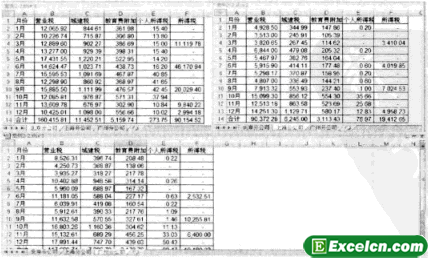
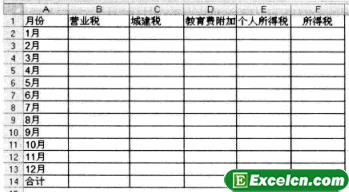

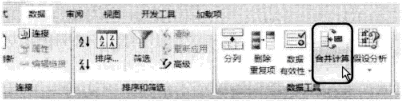
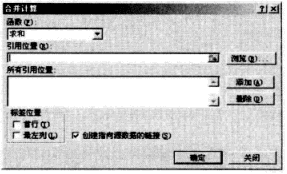
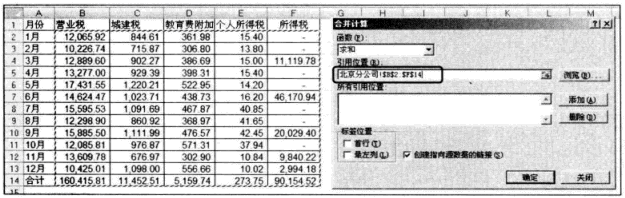
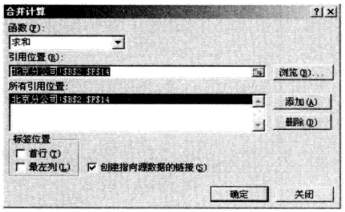
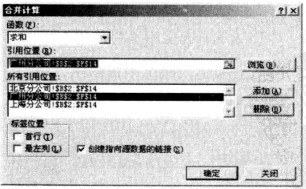
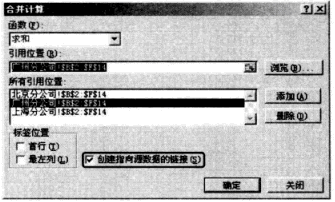
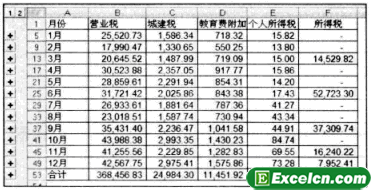
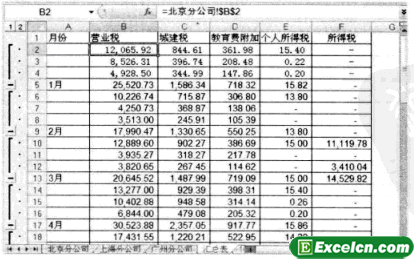
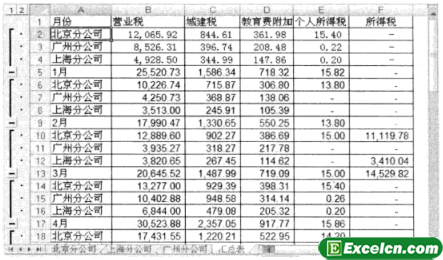
 400-685-0732(7x24小時(shí))
400-685-0732(7x24小時(shí)) 關(guān)注文軍
關(guān)注文軍

